Hur man fixar iPhone-högtalaren fungerar inte
IPhone-högtalaren fungerar inte är en avde vanligaste problemen med iPhone. I motsats till vad folk tror är detta problem inte enbart på grund av hårdvaruskada. Visst, om du tappar telefonen kan högtalarna skadas så att de fungerar felaktigt. Men ibland kan problemet också orsakas av en tillfällig programvarukrasch.
Eftersom både hårdvaru- och programvaruproblem kan orsaka problemet har vi samlat lösningar som kan hjälpa dig att lösa problemet oavsett orsaker. Dessa lösningar inkluderar följande;
1. Grundläggande felsökning
Precis som med alla andra problem du kan stöta på med iPhone, kanske du vill göra grundläggande felsökning innan mer invasiva lösningar.
Börja med att se till att iPhone inte finns ityst läge. Om den är i tyst läge, slå på knappen för att sätta enheten i allmänt läge. Detta bör eliminera den orange remsan bredvid knappen för tyst läge.
Du kanske också vill kontrollera att ringsignalens volym är på. Försök att ställa in volymen till maxnivån för att se om det är problemet.
Om du gör det och iPhone-högtalaren fortfarande inte fungerar kan du prova följande lösningar;
2. Starta om iPhone
En omstart hjälper om problemet är en programvaraproblem eftersom det kommer att uppdatera systemet på ett sätt som eliminerar vissa buggar som kan orsaka problemet. Följ dessa enkla steg för att starta om en iPhone beroende på modell;
För iPhone X, 8 och 8 Plus;
- Steg 1: Tryck och håll nere sömn / väckarknapparna och en av volymknapparna
- Steg 2: Dra skjutreglaget för att stänga av enheten
- Steg 3: Tryck och håll ner viloläge-knappen tills Apple-logotypen visas

För iPhone 7 och tidigare;
- Steg 1: Tryck och håll nere sömn / väckarknappen tills skjutreglaget visas
- Steg 2: dra skjutreglaget för att stänga av enheten
- Steg 3: Håll nu viloläge-knappen tills Apple-logotypen visas
3. Kontrollera om iPhone är fastnat i hörlurarläge
IPhone-volymen fungerar inteuppstår om iPhone sitter fast i hörlurarläge. Det är möjligt att iPhonen förra gången du kopplade ur hörlurarna från uttaget misslyckades med att känna igen denna utkast.
Detta kan hända när damm och skräp samlas i hörlursuttaget. Du kan försöka rengöra den med en mjuk torr trasa.
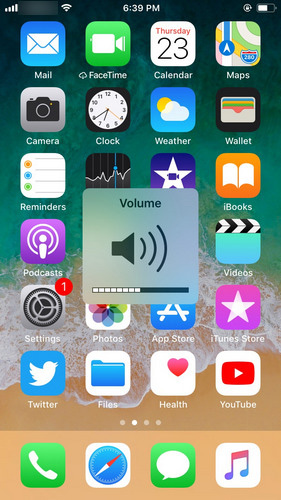
4. Kontrollera om ljudet spelar någon annanstans
Om du anslöt din iPhone till en tredje parthögtalare eller enhet via AirPlay eller Bluetooth. Det är möjligt att du kanske har glömt att stänga av den och därför får du inget ljud från de inbyggda högtalarna.
För att kontrollera sveper du upp på hemskärmen för att öppna Kontrollpanelen. Stäng av Bluetooth om det slås på.

Klicka också på AirPlay för att avgöra om det finns ant-enheter som känner igen den som kan orsaka problemet.

5. Ring någon på högtalartelefonen
Det bästa sättet att kontrollera om iPhone inget ljudproblemet är hårdvarorelaterat eller programvara ett är att ringa någon på högtalartelefonen. Om du kan höra dem bra, är högtalarna inte skadade, det är mer ett programrelaterat problem.
6. Uppdatera iOS-firmware
Om problemet är mjukvarorelaterat är det enklaste sättet att fixa det att uppdatera iOS-firmware. För att göra det, gå till Inställningar> Allmänt> Programuppdatering.
Om en uppdatering är tillgänglig, klicka på "Ladda ner och installera" för att uppdatera firmware.

7. Återställ iPhone i iTunes
Återställa iPhone i iTunes är ett annat bra sätt att fixa iPhone-högtalaren som inte fungerar. Följ dessa enkla steg för att göra det;
Steg 1: Starta iTunes på din dator och anslut sedan iPhone till datorn med USB-kablar.
Steg 2: Klicka på "Sammanfattning" och klicka sedan på "Återställ iPhone."
Steg 3: Klicka på "Återställ" för att bekräfta och hålla enheten ansluten genom hela processen.
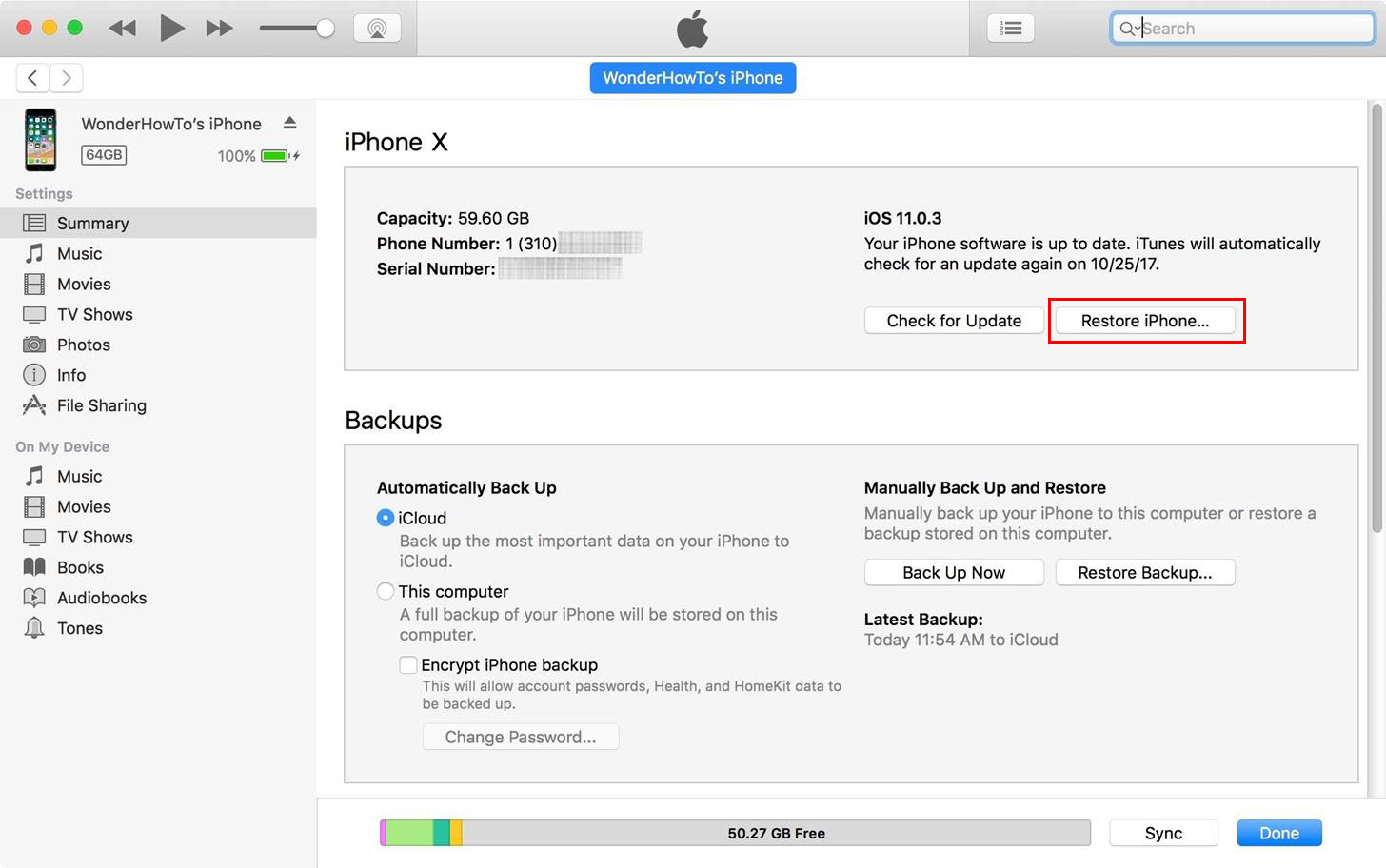
8. Fix iPhone-högtalaren fungerar inte utan att tappa data
Om alla ovanstående lösningar inte fixarproblem och du är säker på att högtalaren inte är trasig, du kan behöva anställa tjänsterna från Tenorshare ReiBoot, ett tredjeparts iOS-systemåterställningsprogram som enkelt kan fixa alla iOS-problem. Det är särskilt användbart för att fixa iOS-fastställda problem som kan göra det idealiskt om enheten sitter fast i hörlursläget.
Om du vill använda ReiBoot för att fixa detta problem, ladda ner och installera programmet på din dator och följ sedan dessa enkla steg;
Steg 1: Starta ReiBoot på din dator och anslut sedan iPhone till datorn med USB-kablar. När programmet känner igen enheten klickar du på "Fixa alla iOS-problem" för att börja.

Steg 2: Klicka på "Ladda ner" för att ladda ner det firmwarepaket som behövs för att fixa enheten.

Steg 3: När nedladdningen är klar klickar du på "Start reparation" för att starta reparationsprocessen.

Det är vårt hopp att ovanstående lösningar hjälper dig att enkelt fixa iPhone-högtalarna som inte fungerar och få enheten att fungera korrekt igen.









